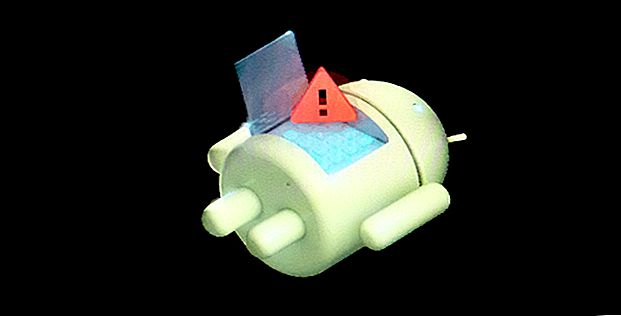
Πώς να ξεκλειδώσετε το τηλέφωνο Android σας: 4 Μέθοδοι για την αποκατάσταση
Διαφήμιση
Έτσι έχετε βρώμικα το τηλέφωνό σας. Έχετε λάμψει μια ROM, εγκαταστήσατε mod, τροποποιήσατε ένα αρχείο συστήματος ή κάνατε κάτι άλλο - και τώρα το τηλέφωνό σας δεν θα εκκινήσει.
Μην πανικοβληθείτε! Είναι σχεδόν σίγουρα διορθωτικό. Δείτε πώς μπορείτε να ξεκλειδώσετε ένα τηλέφωνο Android.
Πώς είναι το τηλέφωνο σας Bricked;

Τα βήματα για το πώς μπορείτε να ξεκλειδώσετε ένα τηλέφωνο εξαρτάται από το πώς είναι μπλοκάρει στην πρώτη θέση. Υπάρχουν δύο κατηγορίες μπλοκ τηλέφωνο:
- Το μαλακό τούβλο. Το τηλέφωνο παγώνει στην οθόνη εκκίνησης Android, κολλάει σε βρόχο εκκίνησης ή απλά πηγαίνει κατευθείαν στην ανάκτηση. Όσο συμβαίνει κάτι όταν πατάτε το κουμπί τροφοδοσίας, είναι μαλακό τούβλο. Τα καλά νέα είναι ότι αυτά είναι αρκετά εύκολο να διορθωθούν.
- Το σκληρό τούβλο. Πατάτε το κουμπί τροφοδοσίας και δεν συμβαίνει τίποτα. Τα σκληρά τούβλα μπορούν να προκληθούν από ζητήματα όπως η προσπάθεια αναστροφής ενός ασύμβατου ROM ή του πυρήνα και συνήθως δεν υπάρχει λύση λογισμικού για αυτά. Τα σκληρά τούβλα είναι τρομερά νέα, αλλά ευτυχώς είναι αρκετά σπάνια.
Πιθανότατα είστε μαλακοί και θα δείτε κάτι σαν την παραπάνω εικόνα. Ενώ οι διαφορές ως προς το πώς λειτουργούν οι διάφορες συσκευές καθιστούν δύσκολο να βρούμε μια λύση για το unbrick Android, υπάρχουν τέσσερα κοινά κόλπα που μπορείτε να δοκιμάσετε να επανέλθετε στο δρόμο:
- Σκουπίστε τα δεδομένα και, στη συνέχεια, επαναφέρετε μια προσαρμοσμένη ROM
- Απενεργοποιήστε τα τροποποιημένα mods μέσω της ανάκτησης
- Επαναφέρετε ένα αντίγραφο ασφαλείας Nandroid
- Αναπαραγωγή μιας εργοστασιακής εικόνας
Πριν ξεκινήσετε, βεβαιωθείτε ότι το τηλέφωνο και ο υπολογιστής σας είναι ρυθμισμένοι και έτοιμοι με τα κατάλληλα εργαλεία.
Τι χρειάζεστε για να ξεκλειδώσετε ένα τηλέφωνο Android
Είναι πιθανό να έχετε ήδη τα περισσότερα από τα εργαλεία που χρειάζεστε για να ξεκλειδώσετε το τηλέφωνό σας. Είναι τα ίδια εργαλεία που χρησιμοποιήσατε για τη ρίζα της συσκευής σας και τα flash ROM, οπότε θα πρέπει να γνωρίζετε ήδη πώς λειτουργούν. Ακόμα κι έτσι, κάντε διπλό έλεγχο πριν ξεκινήσετε.
Το πιο σημαντικό είναι μια προσαρμοσμένη ανάκαμψη. Ίσως εγκαταστήσατε αυτό όταν ριζώσατε το τηλέφωνό σας, αλλά μερικές φορές μπορεί να αντικατασταθεί από την αποκατάσταση αποθεμάτων ή να σκουπιστεί εξ ολοκλήρου. Εάν χρειάζεται να το εγκαταστήσετε ξανά, σας συνιστούμε να πηγαίνετε με το TWRP. Είναι μια πλήρως προσαρμοσμένη προσαρμοσμένη αποκατάσταση που είναι εύκολη στη χρήση και έχει δημιουργήσει για τις πιο δημοφιλείς συσκευές.
Στη συνέχεια, ίσως χρειαστεί Fastboot και ADB. Αυτά χρησιμοποιούνται συνήθως για ριζοβολία και αναβοσβήνει mods συστήματος, και μπορείτε να πάρετε και τα δύο από την ιστοσελίδα Android Developers. Ελέγξτε το αστάρι μας σχετικά με τον τρόπο χρήσης του Fastboot και του ADB, αν δεν τα γνωρίζετε.

Και τέλος, ορισμένοι κατασκευαστές χρησιμοποιούν ειδικό λογισμικό για να αναβοσβήνουν εργοστασιακές εικόνες. Ας ελπίσουμε ότι μπορείτε να αποφύγετε αυτό, αλλά αν χρειαστεί μπορείτε να χρησιμοποιήσετε την Odin για τη Samsung, το LG Flash Tool για τις συσκευές LG και το HTC Sync Manager για το HTC. Μπορείτε επίσης να δοκιμάσετε το εργαλείο ZTE Unbrick εάν έχετε μια συσκευή ZTE.
Τα περισσότερα από αυτά τα εργαλεία θα σας επιτρέψουν να διορθώσετε ένα bricked Android τηλέφωνο χρησιμοποιώντας έναν υπολογιστή. Ωστόσο, μπορείτε συχνά να κάνετε την εργασία απευθείας στο ίδιο το τηλέφωνο.
1. Σκουπίστε τα δεδομένα και αναβοσβήνετε μια προσαρμοσμένη ROM
Δοκιμάστε αυτήν τη μέθοδο εάν: Έχετε αναβοσβήσει μια ROM και τώρα το Android δεν θα εκκινήσει.
Μια από τις πιο πιθανές αιτίες soft bricking το τηλέφωνό σας είναι όταν έχετε προβλήματα όταν αναβοσβήνει ένα προσαρμοσμένο ROM 4 Κοινά θέματα που πρέπει να γνωρίζετε κατά την εγκατάσταση ενός προσαρμοσμένου Android ROM 4 Συνήθη θέματα που πρέπει να γνωρίζετε κατά την εγκατάσταση ενός προσαρμοσμένου Android ROM Σκεφτείτε για την εγκατάσταση ενός προσαρμοσμένου Android ROM ; Μπορεί να είσαι για περισσότερο από ό, τι περιμένεις. Εδώ είναι κοινά θέματα που πρέπει να εξετάσετε. Διαβάστε περισσότερα . Ο ένοχος εδώ συχνά είναι ότι δεν σκουπίσατε πρώτα τα δεδομένα σας.
Αυτό αναφέρεται ως "βρώμικο φλας" και εμφανίζεται όταν επιλέγετε να αποφύγετε την ταλαιπωρία της ανάγκης να επαναφέρετε τις εφαρμογές και τα δεδομένα αναβοσβήνοντας ένα νέο ROM πάνω από το παλιό σας. Κατά γενικό κανόνα, μπορείτε να το αποφύγετε αν αναβοσβήνει μια νεότερη έκδοση της υπάρχουσας ROM, αλλά πρέπει πάντα να σκουπίζετε τα δεδομένα σας κάθε φορά που αναβοσβήνετε διαφορετικό ROM .
Ευτυχώς, είναι εύκολο να το διορθώσετε - εφ 'όσον έχετε δημιουργήσει σωστά αντίγραφα ασφαλείας του τηλεφώνου σας. Εάν δεν έχετε, καλά, έχετε μάθει ένα σημαντικό μάθημα με τον σκληρό τρόπο. Ακολουθήστε αυτά τα βήματα:
- Εκκινήστε την προσαρμοσμένη ανάκτηση
- Μεταβείτε στην επιλογή Σκουπίστε και επιλέξτε Σύνθετη σάρωση
- Επιλέξτε το πλαίσιο με την ένδειξη Δεδομένα (μπορείτε να σκουπίσετε ξανά το σύστημα, την προσωρινή μνήμη ART και την προσωρινή μνήμη) και, στη συνέχεια, πατήστε Επιβεβαίωση
- Επανασυνδέστε το προσαρμοσμένο ROM


Η σίγαση των δεδομένων σας πραγματοποιεί αποτελεσματικά μια επαναφορά εργοστασιακών ρυθμίσεων, αλλά δεν πρέπει να καθαρίσει την εσωτερική σας αποθήκευση ή την κάρτα SD (αν και πάλι θα πρέπει να την υποστηρίξετε μόνο για να είστε ασφαλείς). Όταν κάνετε επανεκκίνηση του τηλεφώνου σας, θα δείτε την οθόνη ρύθμισης Android. Αφού εισαγάγετε τα στοιχεία του λογαριασμού σας Google, οι εφαρμογές σας θα πρέπει να αρχίσουν να επανεγκαθίστανται αυτόματα.
Αν χρειαστεί, μπορείτε να επαναφέρετε τα δεδομένα σας από το αντίγραφο ασφαλείας Nandroid. Ανατρέξτε στην ενότητα Επαναφορά αντιγράφων ασφαλείας Nandroid παρακάτω.
2. Απενεργοποιήστε τις αναρτημένες λειτουργικές μονάδες στην αποκατάσταση
Δοκιμάστε αυτήν τη μέθοδο εάν: Παίρνετε βρόχους εκκίνησης μετά την εγκατάσταση μιας νέας μονάδας Xposed.
Το Xposed Framework είναι ένας από τους απλούστερους τρόπους για να τροποποιήσετε το τηλέφωνό σας, αλλά είναι επίσης ένα από τα πιο επικίνδυνα. Οι καλύτερες Xposed ενότητες Οι 13 Best Xposed Modules για Προσαρμογή της συσκευής σας Android Οι 13 Best Xposed Modules για Προσαρμογή της συσκευής σας Android Το Xposed Framework είναι ένας από τους καλύτερους λόγους για να ξεδιπλώσετε το Android και αυτές οι Xposed ενότητες προσθέτουν εκπληκτική λειτουργικότητα. Διαβάστε περισσότερα είναι τόσο εύκολο να εγκατασταθούν - πολλά από αυτά είναι διαθέσιμα στο Play Store - που σας καθυστερούν σε μια ψεύτικη αίσθηση ασφάλειας. Είναι απίθανο κάποιος να δημιουργεί αντίγραφο ασφαλείας Nandroid πριν εγκαταστήσει μια νέα ενότητα Xposed, παρόλο που μπορεί να τρυπήσει το τηλέφωνό σας.
Χρησιμοποιήστε το ADB Push για να εγκαταστήσετε το απενεργοποιημένο απενεργοποιητή
Ο καλύτερος τρόπος για να αντιμετωπίσετε αυτά τα προβλήματα είναι με το Xposed Uninstaller. Αυτό είναι ένα μικρό flashable ZIP που μπορείτε να εγκαταστήσετε μέσω της ανάκτησης για να αφαιρέσετε Xposed από τη συσκευή σας.
Εάν δεν το έχετε ήδη διαθέσει στο τηλέφωνό σας, μπορείτε να το βάλετε σε μια κάρτα SD ή ίσως να μπορείτε να το αντιγράψετε χρησιμοποιώντας τη μέθοδο push ADB:

- Κατεβάστε το Xposed Uninstaller στην επιφάνεια εργασίας σας.
- Συνδέστε το τηλέφωνό σας στον υπολογιστή σας μέσω USB και ξεκινήστε την αποκατάσταση.
- Εκκινήστε τη γραμμή εντολών (Windows) ή το Terminal (Mac) και χρησιμοποιήστε την εντολή cd για να αλλάξετε τον κατάλογο όπου έχετε εγκαταστήσει adb.
- Πληκτρολογήστε adb push [πλήρης διαδρομή προς xposed uninstaller.zip] [πλήρης διαδρομή προς προορισμό] . Σε Mac και Linux, προηγείται η εντολή με ./ (όπως ./adb ).
- Όταν το αρχείο τελειώσει την αντιγραφή, αναβοσβήνει μέσω της ανάκτησης.
Πώς να απενεργοποιήσετε τις τοποθετημένες μονάδες στην αποκατάσταση
Εάν δεν μπορείτε να χρησιμοποιήσετε την ώθηση ADB, δοκιμάστε μία από αυτές τις λύσεις.
Αυτή η μέθοδος σάς επιτρέπει να απενεργοποιήσετε το Xposed μέσω ανάκτησης :
- Εκκινήστε την ανάκτηση και, στη συνέχεια, μεταβείτε στην εντολή Για προχωρημένους> Τερματικό
- Δημιουργήστε ένα αρχείο που ονομάζεται /data/data/de.robv.android.xposed.installer/conf/disabled
- Επανεκκινήστε το τηλέφωνό σας
Αυτή η μέθοδος αποτρέπει την εκκίνηση των ενωμένων ενότητες :
- Εκκινήστε την ανάκτηση και επιλέξτε File Manager
- Μεταβείτε στο φάκελο /data/data/de.robv.android.xposed.installer/conf/ και στη συνέχεια διαγράψτε το αρχείο modules.list
- Επανεκκινήστε το τηλέφωνό σας
Καμία από αυτές τις λύσεις δεν θα ακυρώσει τις αλλαγές που έχουν πραγματοποιήσει οι ενότητες στο σύστημά σας. Εάν αυτές οι αλλαγές προκάλεσαν το τηλέφωνό σας σε τούβλα, θα πρέπει να επαναφέρετε το αντίγραφο ασφαλείας Nandroid.
3. Επαναφορά αντιγράφων ασφαλείας Nandroid
Δοκιμάστε αυτήν τη μέθοδο εάν: Πρέπει να καταργήσετε άλλα mods συστήματος, να αντικαταστήσετε ένα αρχείο τρισδιάστατου συστήματος ή αν οι παραπάνω μέθοδοι δεν λειτουργούσαν.
Το αντίγραφο ασφαλείας του Nandroid είναι το δίχτυ ασφαλείας για mods και τσιμπήματα Android. Είναι ένα πλήρες στιγμιότυπο του τηλεφώνου σας - όχι μόνο τα δεδομένα και οι εφαρμογές σας, αλλά και το ίδιο το λειτουργικό σύστημα. Εφόσον μπορείτε να αποκτήσετε πρόσβαση σε προσαρμοσμένη αποκατάσταση και να έχετε backup Nandroid, θα είστε σε θέση να πάρετε το μαλακό τούβλο τηλέφωνο σας και να τρέξει. Να το πράξουν:
- Εκκινήστε την ανάκτηση και μεταβείτε στην επιλογή Επαναφορά
- Επιλέξτε το αντίγραφο ασφαλείας, επιβεβαιώστε και περιμένετε μέχρι να αποκατασταθεί
- Επανεκκινήστε το τηλέφωνό σας

Τα αντίγραφα ασφαλείας των Nandroid είναι ένα είδος πόνου που πρέπει να κάνετε. Παίρνουν λίγο χρόνο και δεν μπορούν να γίνουν στο παρασκήνιο. Αλλά το αξίζουν: είναι ο απλούστερος τρόπος για να ξεκλειδώσετε το τηλέφωνό σας.
Ανάκτηση δεδομένων από ένα αντίγραφο ασφαλείας Nandroid
Ένα αντίγραφο ασφαλείας Nandroid μπορεί επίσης να αποθηκεύσει την ημέρα εάν έπρεπε να σκουπίσετε τα δεδομένα σας και δεν το υποστήριξα σε μια εύκολα αποκατασταθείσα μορφή. Είναι δυνατή η εξαγωγή συγκεκριμένων τμημάτων ενός Nandroid, ώστε να μπορείτε να επαναφέρετε τις εφαρμογές και τα δεδομένα σας χωρίς να χρειαστεί να επαναφέρετε το λειτουργικό σύστημα.
Ακολουθούν οι οδηγίες για αυτό:
- Εκκινήστε το Android και εγκαταστήστε το Titanium Backup από το Play Store.
- Πατήστε το κουμπί μενού και μεταβείτε στην επιλογή Ειδική δημιουργία αντιγράφων ασφαλείας / Επαναφορά> Εξαγωγή από το Nandroid Backup .
- Επιλέξτε το αντίγραφο ασφαλείας από τη λίστα.
- Επιλέξτε αν θέλετε να επαναφέρετε εφαρμογές, δεδομένα ή και τα δύο και να τα επιλέξετε (ή επιλέξτε Επιλογή όλων ).
- Πατήστε το πράσινο εικονίδιο για να ξεκινήσει η διαδικασία επαναφοράς.

4. Εκτυπώστε μια εργοστασιακή εικόνα
Δοκιμάστε αυτήν τη μέθοδο εάν: Καμία από τις άλλες επιλογές δεν λειτουργεί.
Αν οι προσπάθειές σας να ξεκλειδώσετε το Android έχουν αποτύχει μέχρι στιγμής, η επιλογή πυρηνικών είναι να αναβοσβήνει μια εργοστασιακή εικόνα. Αυτό επαναφέρει το τηλέφωνο στην αρχική του κατάσταση και θα σκουπίσει την εσωτερική σας αποθήκευση καθώς και οτιδήποτε άλλο. Θα ξεριζώσει επίσης το τηλέφωνό σας.
Επειδή σκουπίζει τα πάντα, ίσως είναι καλύτερα να προσπαθήσετε πρώτα να αναβοσβήνετε ένα απόθεμα ROM. Το OnePlus προσφέρει πραγματικά flashable ROMs για ανάκτηση αντί για εργοστασιακές εικόνες και θα βρείτε παρόμοια για σχεδόν κάθε συσκευή στο xda-developers.com. Σε πολλές περιπτώσεις θα μπορείτε να αναβοσβήνετε μια προ-ριζομένη μετοχή ROM για πρόσθετη ευκολία.

Όπου αναβοσβήνει μια εργοστασιακή εικόνα διαφέρει από το να αναβοσβήνει μια ROM είναι ότι συμβαίνει πάνω από μια σύνδεση στον επιτραπέζιο υπολογιστή σας και όχι μέσω της ανάκτησης. Ορισμένες συσκευές χρησιμοποιούν το εργαλείο Fastboot από το Android SDK, αλλά άλλοι χρησιμοποιούν προσαρμοσμένο λογισμικό. Η Samsung χρησιμοποιεί το εργαλείο Odin, για παράδειγμα, ενώ η HTC χρησιμοποιεί το Διαχειριστή HTC Sync.
Λόγω των διαφορετικών μεθόδων που χρησιμοποιούνται, οι οδηγίες για την εμφάνιση μιας εργοστασιακής εικόνας διαφέρουν για κάθε συσκευή. Και δεν είναι όλοι οι κατασκευαστές που κάνουν το firmware τους δημοσίως διαθέσιμο, οπότε πρέπει να τα βρείτε από ανεπίσημες πηγές.
Εδώ μπορείτε να βρείτε εργοστασιακές εικόνες για ορισμένες δημοφιλείς μάρκες Android:
- Google Pixel
- Samsung
- Motorola
- OnePlus
- HTC
- Sony
Τι γίνεται με τα σκληρά τούβλα;
Πρώτα βεβαιωθείτε ότι το τηλέφωνο είναι πραγματικά bricked-συνδέστε το και αφήστε το φορτίο για λίγο. Προσπαθήστε να το επαναφέρετε κρατώντας πατημένο το κουμπί λειτουργίας για 10-15 δευτερόλεπτα (ή τραβώντας την μπαταρία εάν έχετε μια παλαιότερη συσκευή).
Εάν είναι σίγουρα δύσκολο, τότε μπορεί να μην έχει τύχη. Ορισμένα τηλέφωνα μπορούν να ανανεωθούν με ένα USB Jig, μια μικροσκοπική συσκευή που συνδέεται στη θύρα USB και βάζει το τηλέφωνο στη Λήψη Λειτουργίας για να επανεγκαταστήσετε το υλικολογισμικό αποθήκης.

Μπορείτε να βρείτε αυτά για φθηνά σε Ebay, αλλά μόνο για ένα πολύ μικρό αριθμό συσκευών. Ακόμα και τότε, δεν υπάρχει εγγύηση ότι θα λειτουργήσουν.
Πέρα από αυτό, μπορεί να χρειαστεί να στείλετε το τηλέφωνό σας για επισκευή (αν και η ριζοβολία μπορεί να έχει ακυρώσει την εγγύησή σας) ή να αναζητήσετε ένα τοπικό πρόσωπο επισκευής τηλεφώνου. Αλλά πιθανότατα θα καταλήξετε να αγοράσετε μια νέα συσκευή.
Τυλίξτε το Android με ασφάλεια
Ας ελπίσουμε ότι αυτός ο οδηγός σας βοήθησε να ξεκλειδώσετε το τηλέφωνο Android σας. Και ελπίζουμε ότι η εμπειρία σας δεν σας έβαλε από την ριζοβολία και την πειρατεία του Android εντελώς.
Αλλά αν προτιμάτε να το παίξετε ασφαλές στο μέλλον, μπορείτε ακόμα να διασκεδάσετε με το τηλέφωνό σας. Ρίξτε μια ματιά στον οδηγό μας για τα καλύτερα τσιμπήματα Android που μπορείτε να κάνετε χωρίς ριζοβολία Τα καλύτερα tweaks Android μπορείτε να κάνετε χωρίς ριζοβολία Τα καλύτερα tweaks Android μπορείτε να κάνετε χωρίς ριζοβολία Android τσιμπήματα δεν είναι μόνο για tech geeks. Δείτε πώς μπορείτε να αξιοποιήσετε στο έπακρο το μη-ριζωμένο κινητό σας Android ή το tablet σας! Διαβάστε περισσότερα για μερικές εκπληκτικές ιδέες.
Εξερευνήστε περισσότερα σχετικά με: Rooting Android, Custom Android Rom, Ανάκτηση δεδομένων, Αντιμετώπιση προβλημάτων.

